E-mailes meghívó elfogadása Egy Microsoft 365 Vállalati verziós előfizetési szervezetnek Outlook, Yahoo, Gmail vagy más fiók (felhasználó) használatával
Fontos
Ezek a lépések Microsoft 365 Vállalati standard verzió, Microsoft 365 Vállalati alapverzió és Üzleti Microsoft 365-alkalmazások vonatkoznak.
Amikor valaki hozzáadja Önt egy Microsoft 365 Vállalati verziós szervezethez, e-mailben kap egy meghívót, amely ismerteti a csatlakozás lépéseit. Ebben a forgatókönyvben olyan szervezethez csatlakozik, amely nem rendelkezik más professzionális e-mail-címekkel a felhasználók számára. A szokásos e-mail-fiókjával fog bejelentkezni.
Fontos
Ha Ön rendszergazda, és lépéseket keres arra vonatkozóan, hogyan küldhet meghívót egy felhasználónak a Microsoft 365 Vállalati verziós előfizetésbe, olvassa el a Felhasználók meghívása a Microsoft 365 Vállalati verzióba (Rendszergazda) című témakört.
Csatlakozás Microsoft 365 vállalati verziós szervezethez Outlook, Yahoo, Gmail vagy más fiók használatával
A levelezés így néz ki a felhasználói fiók beállításához. Ha megkapja ezt az e-mailt, el kell végeznie néhány lépést, mielőtt elkezdené használni az új felhasználói fiókját.
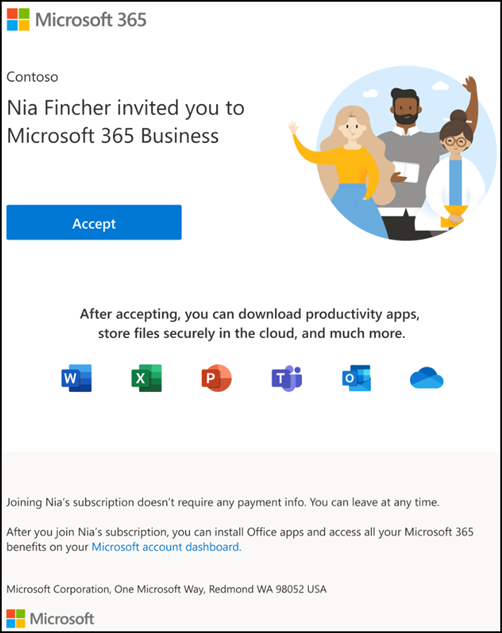
A meghívó e-mailben válassza az Elfogadás lehetőséget.
A Csatlakozás a Microsoft 365 Vállalati verzióhoz... lapon válassza a Tovább gombot.
A Regisztráció lapon győződjön meg arról, hogy a meghívó e-mailben használt e-mailt használja, és hozzon létre egy jelszót. Válassza a Fiók létrehozása lehetőséget.
A Feltételek és kikötések lapon válassza az Elfogadás lehetőséget.
Az Engedélyek áttekintése lapon válassza az Elfogadás lehetőséget.
Az Üdvözli a Microsoft 365 lapon letöltheti a Microsoft 365 asztali és mobilalkalmazásait, és beállíthatja a OneDrive-ot.
Következő lépések
Töltse le és kezdje el használni a Microsoft 365 Vállalati verziót.
Gyakori kérdések
A weboldal arra kér, hogy fogadjam el, hogy a vállalkozásom hozzáfér a nevemhez, a bejelentkezéshez és más információkhoz – ez mit jelent?
A technikai rendszergazda szinte minden esetben nem fogja elérni a Microsoft 365 felhőbe (OneDrive, Teams) a Gmail, Outlook, Yahoo vagy más e-mail-fiókjával mentett dokumentumokat és csevegéseket. Öné a dokumentumai és a csevegései.
A Microsoft 365 vállalati verziójának beállítása során ön azonban hozzájárul ahhoz, hogy a technikai rendszergazda korlátozott mennyiségű fiókinformációhoz férhessen hozzá, különösen a fiókadataihoz, például a nevéhez, a profilképéhez, az e-mail-címéhez, valamint a bejelentkezési adataihoz és tevékenységéhez.
Az adatvédelemmel kapcsolatos további információkért tekintse meg a használati feltételeket.
Hogyan hagyhatom el ezt a vállalkozást (és hogyan állíthatom le a licenc használatát)?
Ebben az esetben több lehetőség is rendelkezésre áll:
Kapcsolatba léphet a másik vállalkozás tulajdonosával vagy rendszergazdájával, és kérheti, hogy távolítsa el az adott vállalkozásból.
Az alábbi lépéseket követve távolíthatja el saját magát:
- Nyissa meg a https://myapps.microsoft.com/ lapot.
- Jelentkezzen be a fiókjába, és válassza ki a profil monogramját.
- Válassza a Fiók>kezelése Szervezetek> kezeléseKilépés a szervezetből lehetőséget
- Válassza az OK gombot>.
Hibaüzenetet kapok, hogy egy másik üzlet része vagyok. Mit tegyek?
Először el kell hagynia a korábbi Microsoft 365 Vállalati verziós előfizetését. Forduljon korábbi műszaki rendszergazdájához vagy üzleti tulajdonosához, és kérje meg, hogy távolítsa el Önt. Az alábbi lépéseket is megnyithatja https://myaccount.microsoft.com/ és követheti.
- Jelentkezzen be a fiókjába, és válassza ki a profil monogramját.
- Válassza a Fiók>kezelése Szervezetek> kezeléseKilépés a szervezetből lehetőséget
- Válassza az OK gombot>.
Kérdésem van a fiók használatával kapcsolatban. Kivel beszélhetek?
Vegye fel a kapcsolatot kisvállalati támogatási szakembereinkkel, akik segíthetnek a Microsoft 365-előfizetés frissítésében. További információ: Támogatás kérése.
A Microsoft-fiókként használt Gmail-, Outlook-, Yahoo- vagy egyéb e-mail-fiókban már van benne néhány személyes fájl. Láthatják ezeket a műszaki rendszergazda vagy az üzleti tulajdonos?
Nem. A Microsoft 365 felhőben (OneDrive, Teams) a régi Gmail-, Outlook-, Yahoo- vagy egyéb e-mail-fiókjában mentett dokumentumokat és csevegéseket a rendszergazda nem fogja elérni. Öné a dokumentumai és a csevegései.
A rendszergazda csak a fiókadatait fogja elérhetővé tenni, például a nevét, a profilképét, az e-mail-címét, valamint a bejelentkezési adatait és tevékenységeit.
Változik a Windowsba való bejelentkezés módja?
Nem, továbbra is ugyanúgy jelentkezhet be, mint korábban.
Hogyan küldhetek és fogadhatok e-maileket a Microsoft 365 Vállalati verzióval?
Továbbra is Gmail-, Outlook-, Yahoo- vagy egyéb e-mail-fiókját fogja használni. Az e-maileket továbbra is elérheti a böngészőben, ahogy korábban tette. A legjobb élmény érdekében csatlakoztassa ezeket az e-mail fiókokat a Microsoft Outlookhoz.
Visszajelzés
Hamarosan elérhető: 2024-ben fokozatosan kivezetjük a GitHub-problémákat a tartalom visszajelzési mechanizmusaként, és lecseréljük egy új visszajelzési rendszerre. További információ: https://aka.ms/ContentUserFeedback.
Visszajelzés küldése és megtekintése a következőhöz: